Ďalej sú tieto webové prehľadávače dobrou voľbou pre používateľov, ktorí majú problémy s nízkou rýchlosťou internetu uprostred dôležitej práce, alebo pre tých, ktorí majú obavy z ochrany osobných údajov.
Dnes sa pozrieme na niekoľko dobrých alternatív pre textové webové prehliadače, ku ktorým je možné pristupovať prostredníctvom príkazového riadku v systéme Linux.
1) Rys
Lynx, najstarší textový prehliadač, je známy tým, že je vysoko prispôsobiteľný a široko dostupný pre väčšinu operačných systémov - Windows, Linux atď. Na rozdiel od mnohých prehľadávačov Lynx nepodporuje JavaScript a grafiku, takže používatelia môžu bez obáv o ochranu osobných údajov pristupovať na webové stránky a rolovať po internete. Niektoré funkcie, ako napríklad použitie kurzorov na zvýraznenie odkazov a očíslovanie stránok, sú niektoré z najdôležitejších funkcií Lynxu.
a) Inštalácia programu Lynx
Ak chcete nainštalovať Lynx, najskôr otvorte terminál cez Ubuntu Dash alebo Ctrl + Alt + T skratka. Po otvorení terminálu zadajte nasledujúci príkaz:
$ sudo apt-get nainštalovať lynxJe potrebné poznamenať, že vyššie uvedený príkaz je iba pre systémy Linux založené na Debiane, ako je Ubuntu. Ak má používateľ systém Red Hat Linux, napríklad Fedora, musí do príkazového riadku zadať nasledujúci príkaz:
$ yum inštalácia rysaAk chcete skontrolovať, či je vo vašom systéme nainštalovaný Lynx, jednoducho zadajte do terminálu nasledujúci príkaz:
$ lynx - verzia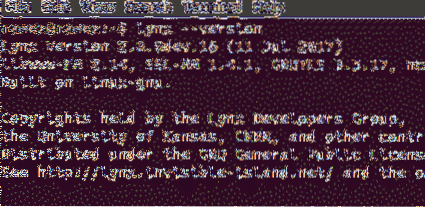
Teraz, keď máme nainštalovaný Lynx, pozrime sa na niektoré z funkcií tohto programu a na spôsoby, ako je možné tento program použiť na prehľadávanie Internetu.
b) Vlastnosti Lynxu
Dokumentácia k Lynxu je jednou z najprepracovanejších a najrozvinutejších funkcií Lynxu. Vysoko komplexný ________ tohto programu poskytuje používateľom kompletného sprievodcu používaním Lynxu. Sprievodca je prístupný jednoducho zadaním nasledujúcich príkazov:
$ rys$ h
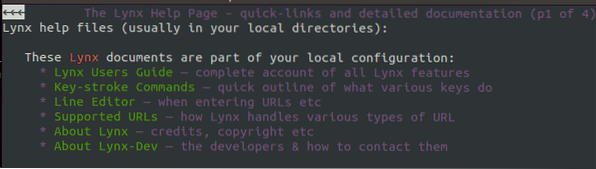
Prehľadná sada pokynov, ktoré klávesy robia, čo sa nachádza v dolnej časti stránky.

Používatelia môžu otvárať odkazy a prehľadávať internet otvorením hlavnej obrazovky Lynxu a zadaním G (zobrazené nižšie), ako je uvedené vyššie. Príkazy pre túto akciu sú tieto:
$ rys$ g
Potom sa zobrazí výzva na zadanie adresy URL, ktorú chcete navštíviť.

Po otázke, či chcete alebo nechcete prijať súbory cookie, vás program nasmeruje na webovú stránku, ktorú chcete navštíviť, ako je vidieť na obrázku nižšie.
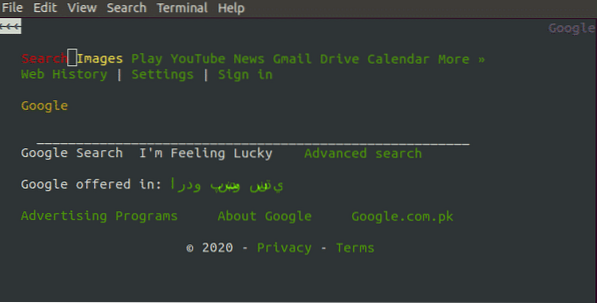
Teraz pomocou šípky, Mám prístup k rôznym častiam webovej stránky; použitím vstúpiť, Môžem potvrdiť a kliknúť na rôzne možnosti.
Povedzme napríklad, že chcem na Googli vyhľadať dopyt „Hello World“. Pomocou klávesov so šípkami môžem presunúť kurzor na vyhľadávací panel a potom začať písať text. Celý proces je opísaný na obrázkoch nižšie:
Obrázok 1:
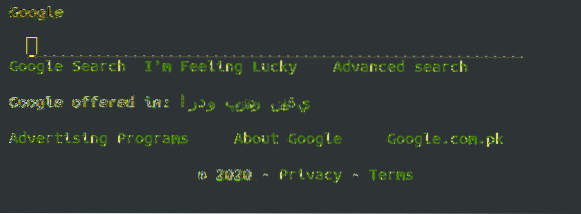
Obrázok 2:

Teraz môžete ísť do Google vyhľadávanie text a buď klikni vstúpiť alebo stlačte pravá šípka na ďalšiu obrazovku.
Kratší spôsob prístupu na webové stránky v Lynxe je priame zadanie názvu URL (urlName) pomocou nasledujúceho príkazu Lynx:
$ lynx urlNameNapríklad:

2) W3M
W3M je ďalší populárny textový webový prehliadač a je veľmi podobný Lynxu. Rovnako ako Lynx, aj W3M nepodporuje JavaScript, a preto je pri rolovaní na internete oveľa bezpečnejší, pokiaľ ide o otázky ochrany osobných údajov. W3M však umožňuje používateľom prezerať si obrázky pomocou externého programu.
Tento program podporuje aj zobrazovanie tabuliek. To, čo robí W3M tak skvelým, je však to, že vykresľuje webovú stránku čo najbližšie k pôvodnému formátu, čo poskytuje prístupnejší konečný vzhľad ako iné textové webové prehliadače.
a) Inštalácia W3M
Ak chcete nainštalovať W3M, jednoducho zadajte do terminálu nasledujúci príkaz:
$ sudo apt-get nainštalovať w3m w3m-imgJe potrebné poznamenať, že vyššie uvedený príkaz je iba pre systémy Linux založené na Debiane, ako je Ubuntu. Ak má používateľ systém Red Hat Linux, napríklad Fedora, musí do príkazového riadku zadať nasledujúci príkaz:
$ yum inštalácia w3mAk chcete skontrolovať, či je vo vašom systéme nainštalovaný W3M, jednoducho zadajte do terminálu nasledujúci príkaz:
$ 3 mil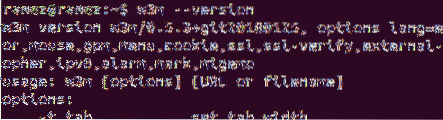
Teraz, keď sme nainštalovali program W3M, sa pozrime na to, ako možno pomocou tohto programu prehľadávať internet.
b) Prehliadanie Internetu
Používatelia môžu prehľadávať internet vo W3M jednoduchým zadaním príkazu podobného nasledovnej syntaxe:
$ w3m urlNamePovedzme napríklad, že chcem navštíviť Google. Potom by som do terminálu zadal nasledovné:
$ w3m www.google.com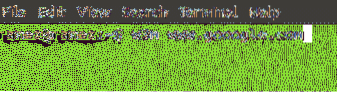
Po načítaní dostaneme toto:
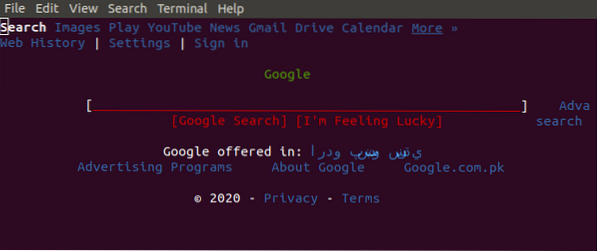
Teraz pomocou šípky, Mám prístup k rôznym častiam webovej stránky; použitím vstúpiť, Môžem potvrdiť a kliknúť na rôzne možnosti.
Povedzme napríklad, že chcem vyhľadať výraz „Hello World“ v službe Google. Pomocou klávesov so šípkami umiestnite kurzor na vyhľadávací panel a stlačte kláves Enter. Celý proces je popísaný na obrázkoch nižšie:
Obrázok 1:
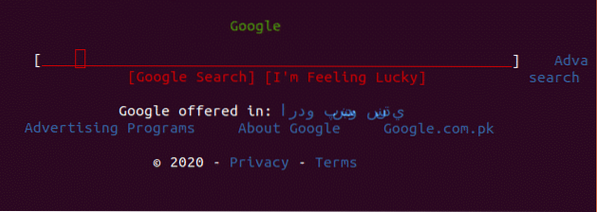
Obrázok 2:
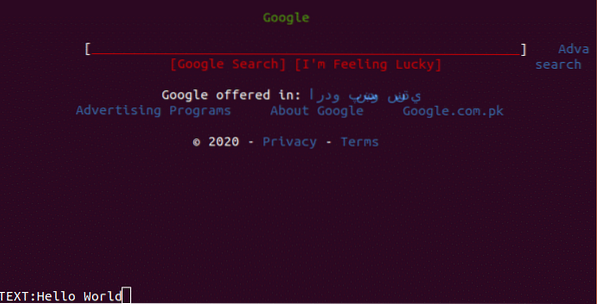
Obrázok 3:
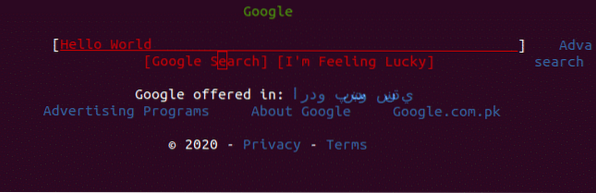
Najlepšie možnosti pre textové webové prehliadače
Po použití textových webových prehľadávačov z príkazového riadku môžete ľahko získať prístup na internet bez použitia niektorého z grafických webových prehľadávačov. Výhodou použitia týchto programov je, že už nebudete musieť robiť starosti s vyskakovaním reklám alebo nežiaducich obrázkov. Aj prístup na stránky bude oveľa rýchlejší. Lynx aj W3M sú dobrou alternatívou pre prehliadače príkazového riadku a sú to efektívne programy, ktoré používateľom poskytujú vynikajúce funkcie.
 Phenquestions
Phenquestions


